您现在的位置是:主页 > 软件教程 > Word教程 > Word2010教程 >
Word2010教程
如何给Word2010文档加密及取消加密
当我们做完一篇文档后,有没有想过要给它加把锁呢,就像小时候写日记用的密码本一样?当然,现如今就不止给自己的文档加上密码了,多半还是应公司的保密需求才加的。给一篇文
当我们做完一篇文档后,有没有想过要给它加把锁呢,就像小时候写日记用的密码本一样?当然,现如今就不止给自己的文档加上密码了,多半还是应公司的保密需求才加的。给一篇文档加上密码并保存后,再次打开文档就需要输入正确的密码了。
那么。你知道如何给Word2010文档添加密码吗?如果哪天不需要这个密码了,你又知道要怎么样取消密码的设置吗?今天易雪龙老师就来一一教给大家方法。
更多《易雪龙玩Word》教程请点击

加密文档
1、单击窗口左上角的“文件”按钮,打开“信息”面板,然后选择“保护文档”下的“用密码进行加密”。
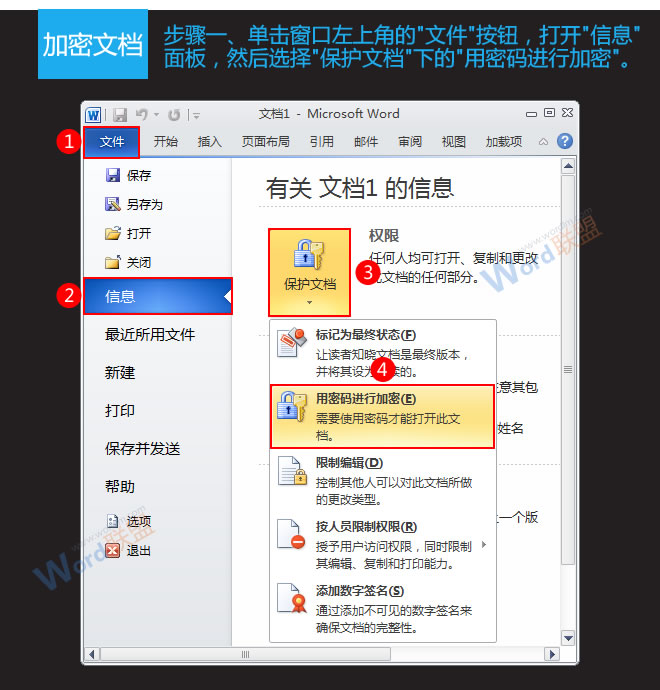
2、弹出“加密文档”对话框,在密码框中输入密码,然后单击“确定”按钮。
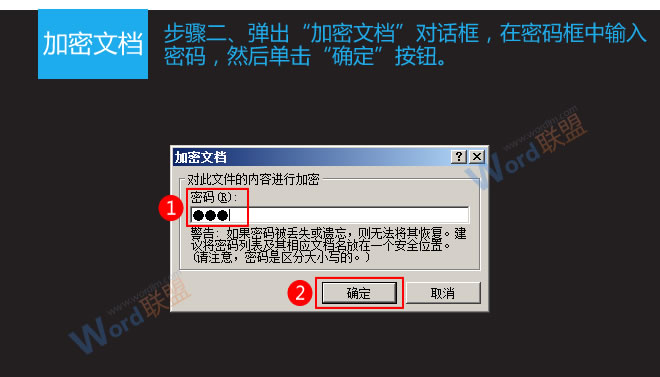
3、此时会弹出“确认密码”对话框,再次输入密码后,单击“确定”按钮。
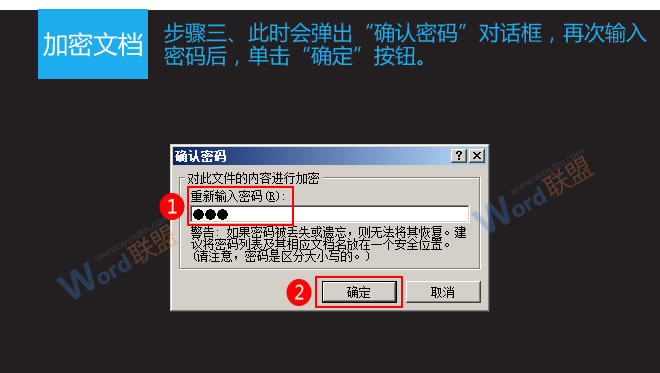
4、单击“文件”按钮,在“信息”面板中看到文档的权限已经更改,我们就可以保存并关闭文档了。
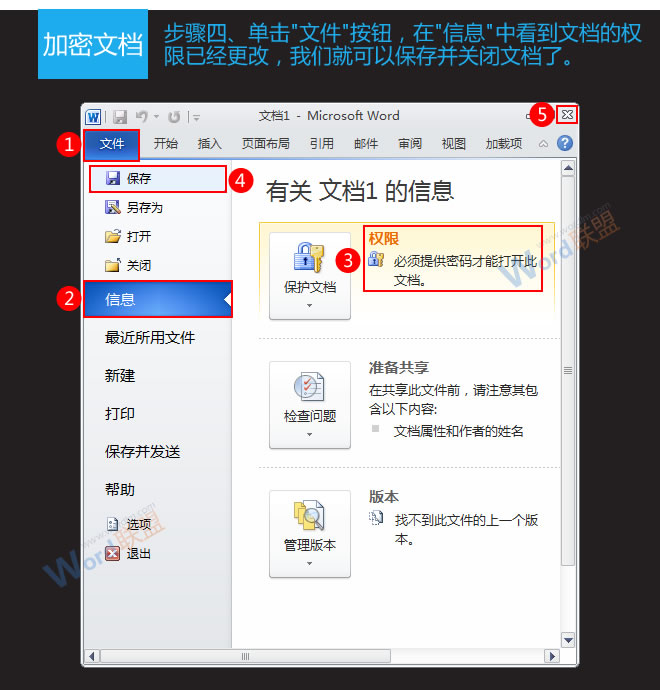
5、再次打开此文档,会弹出“密码”对话框,需要输入正确密码才能打开文档。
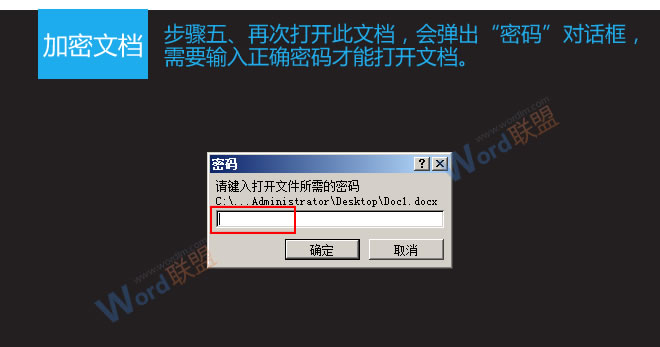
取消加密
1、单击窗口左上角的“文件”按钮,打开“信息”面板,然后选择“保护文档”下的“用密码进行加密”。
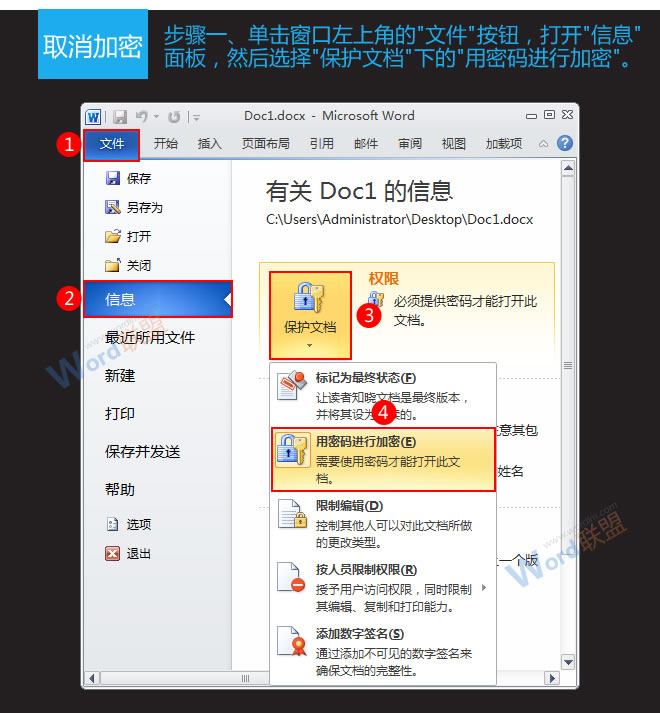
2、弹出“加密文档”对话框,删除原有密码,并确定即可。
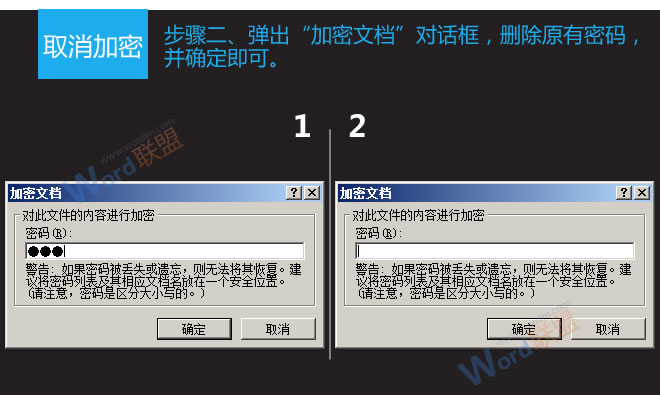
3、单击“文件”按钮,在“信息”面板中看到文档的权限已经改回,我们就可以保存文档了。
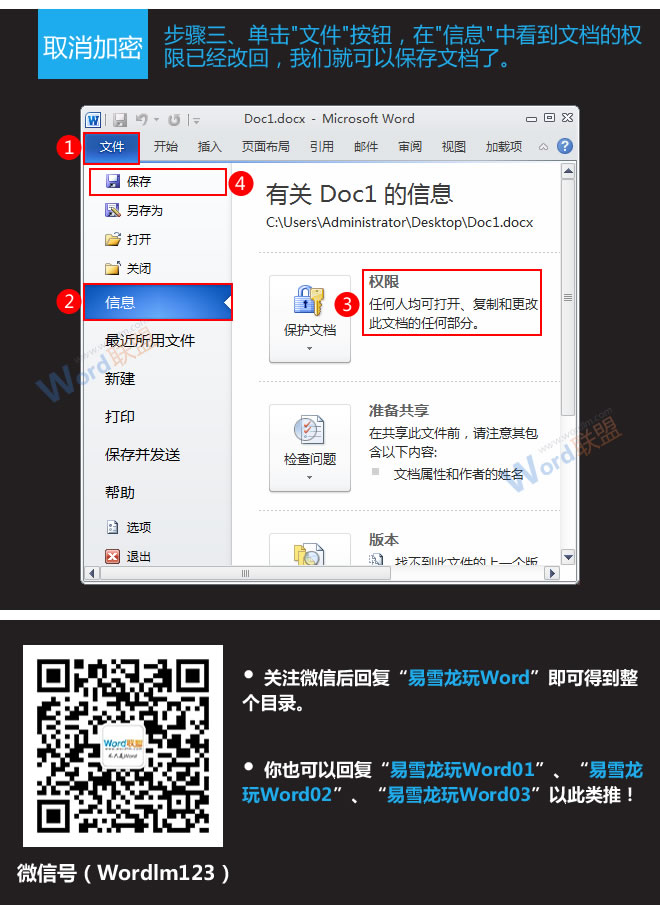
查看:《易雪龙玩Word》 教程列表
- 上一篇:Word2010文档字数统计快捷键和方法
- 下一篇:Word2010中的“百科字典”
相关文章


